- Se você encontrar o Esta operação foi cancelada erro no Gerenciador de dispositivos, é provável que você não tenha as permissões necessárias.
- Para corrigi-lo, exclua a chave relevante do Registro ou tente os outros métodos aqui.
- Além disso, descubra como remover restrições do seu computador.
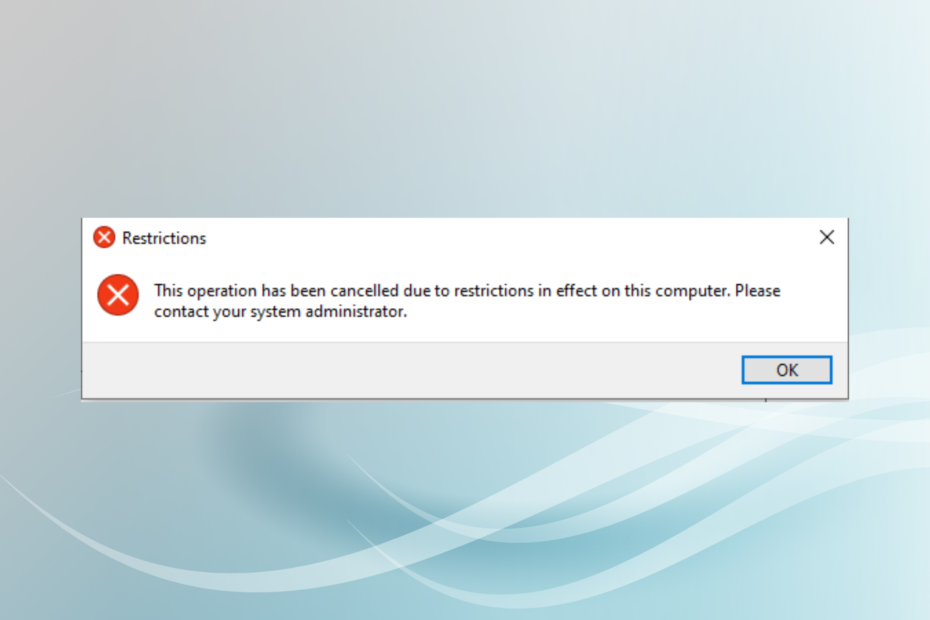
XINSTALAR CLICANDO NO ARQUIVO DOWNLOAD
Este software irá reparar erros comuns do computador, protegê-lo contra perda de arquivos, malware, falha de hardware e otimizar seu PC para desempenho máximo. Corrija problemas do PC e remova vírus agora em 3 etapas fáceis:
- Baixe a ferramenta de reparo Restoro PC que vem com tecnologias patenteadas (patente disponível aqui).
- Clique Inicia escaneamento para encontrar problemas do Windows que possam estar causando problemas no PC.
- Clique Reparar tudo para corrigir problemas que afetam a segurança e o desempenho do seu computador.
- Restoro foi baixado por 0 leitores este mês.
Muitos usuários relataram ter encontrado
Esta operação foi cancelada devido a restrições em vigor neste computador. Entre em contato com o administrador do sistema erro ao abrir o Gerenciador de dispositivos no Windows 11 e 10.O erro é visto principalmente em computadores controlados por organizações e não pelo usuário final, com várias restrições em vigor.
Então, vamos descobrir como você pode corrigir o Esta operação foi cancelada erro no Gerenciador de dispositivos.
O que acontece quando sua operação é cancelada no Gerenciador de dispositivos?
Quando você encontra o erro ao iniciar o Gerenciador de dispositivos, isso indica que você não recebeu permissão para acessá-lo. Se o computador for de propriedade de uma organização ou de seu empregador, entre em contato com eles.
Caso seja o seu computador pessoal, podem ser configurações mal configuradas ou algumas alterações inadvertidas no Registro. Tente os métodos abaixo para corrigir o Esta operação foi cancelada erro no Gerenciador de dispositivos.
Como você conserta Esta operação foi cancelada?
1. Modificar o registro
- Imprensa janelas + R lançar Corre, modelo regedit, e clique OK.
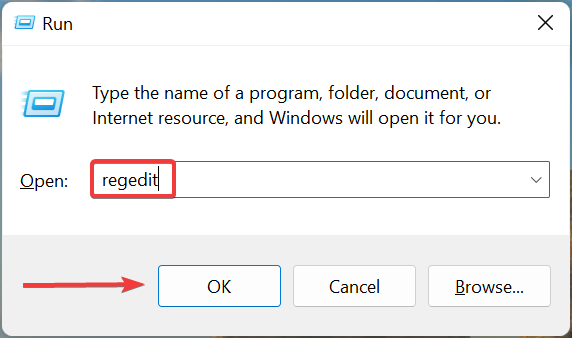
- Clique Sim no prompt.
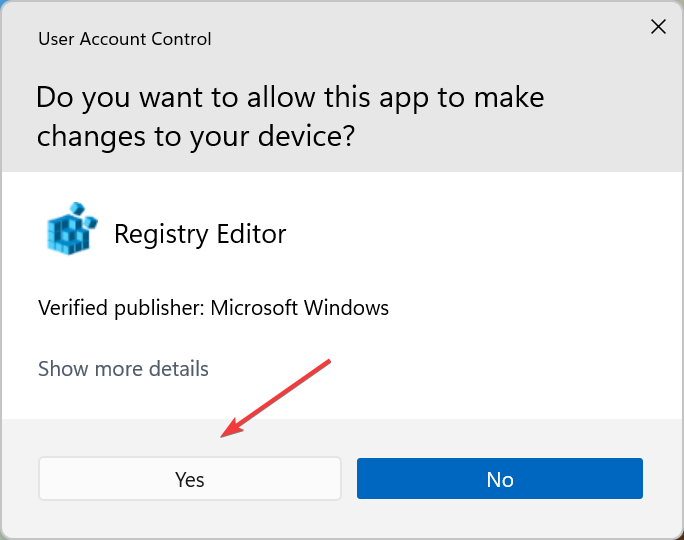
- Cole o seguinte caminho na barra de endereço e, em seguida, pressione Digitar:
Computador\HKEY_CURRENT_USER\Software\Microsoft\Windows\CurrentVersion\Policies\Explorer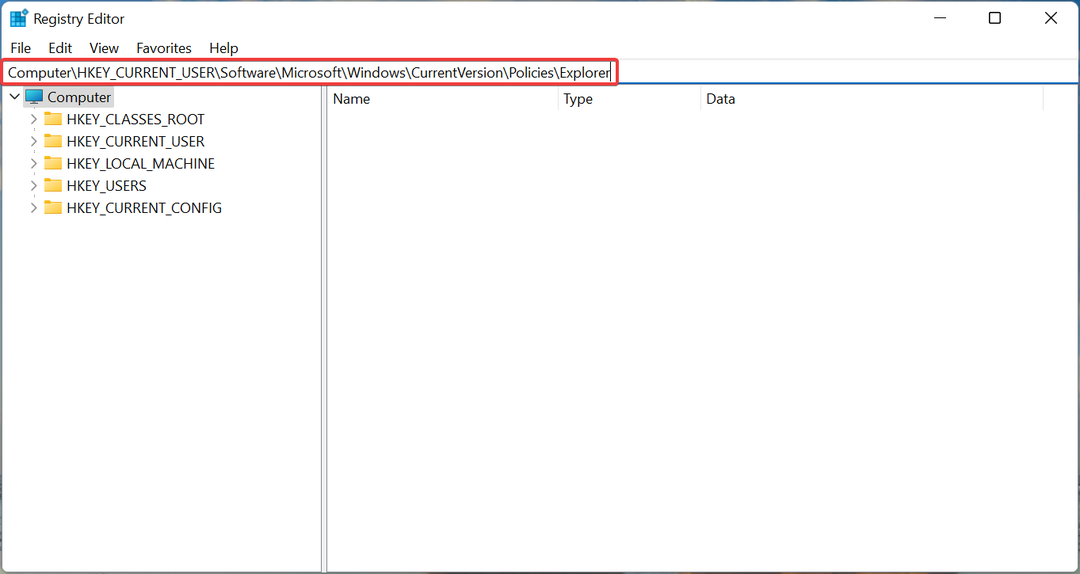
- Localize o DisallowRun tecla, clique com o botão direito do mouse e selecione Excluir.
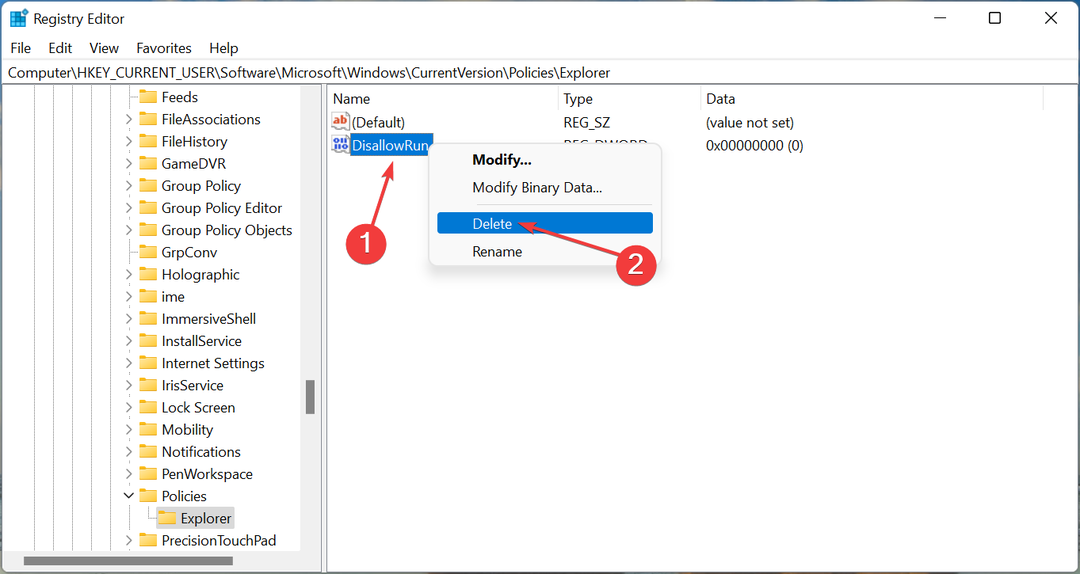
- Clique Sim na caixa de confirmação.
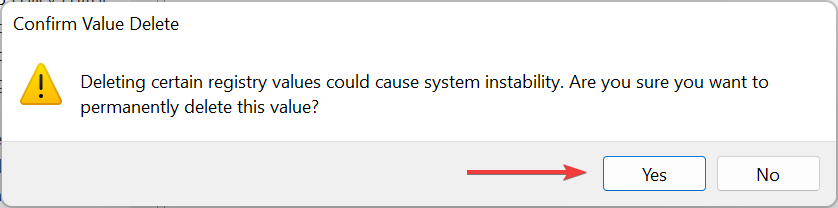
Verifique se o Esta operação foi cancelada erro no Gerenciador de dispositivos foi resolvido.
2. Fazer alterações no Editor de Diretiva de Grupo
- Imprensa janelas + R, modelo gpedit.msce, em seguida, clique em OK.
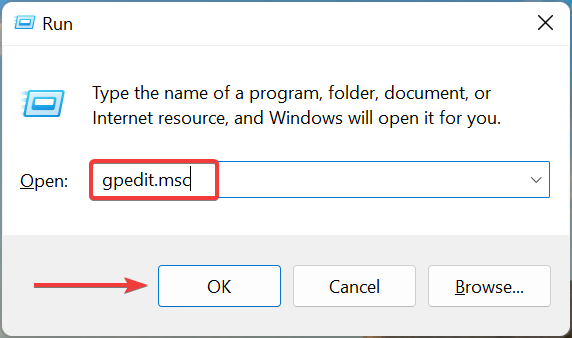
- Expandir Modelos Administrativos debaixo Configuração do usuário e, em seguida, clique duas vezes em Sistema.
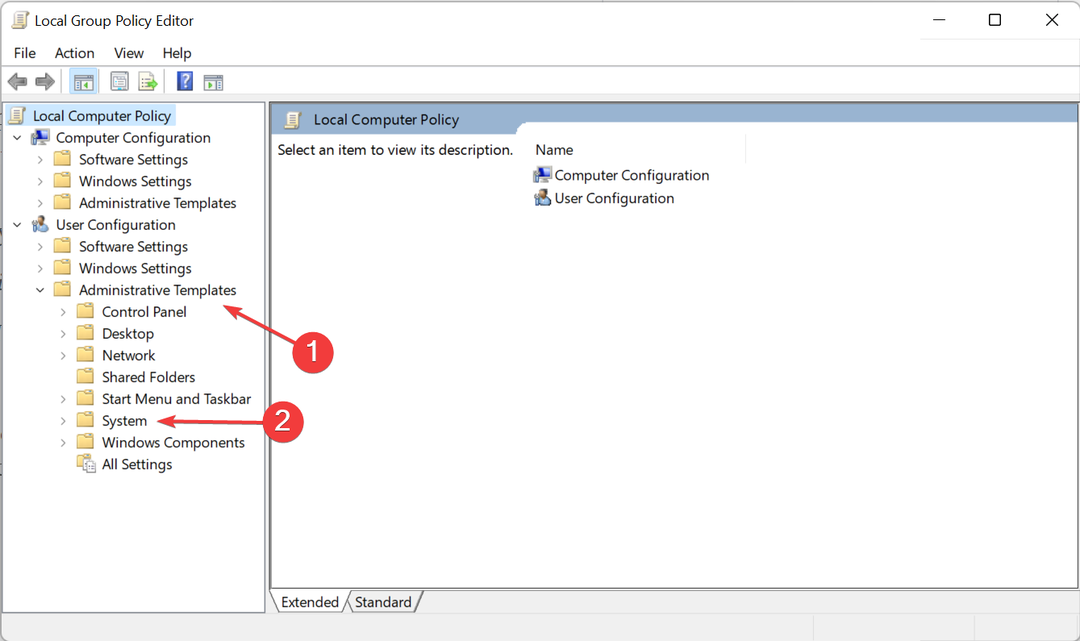
- Clique duas vezes no Não execute aplicativos Windows especificados a direita.
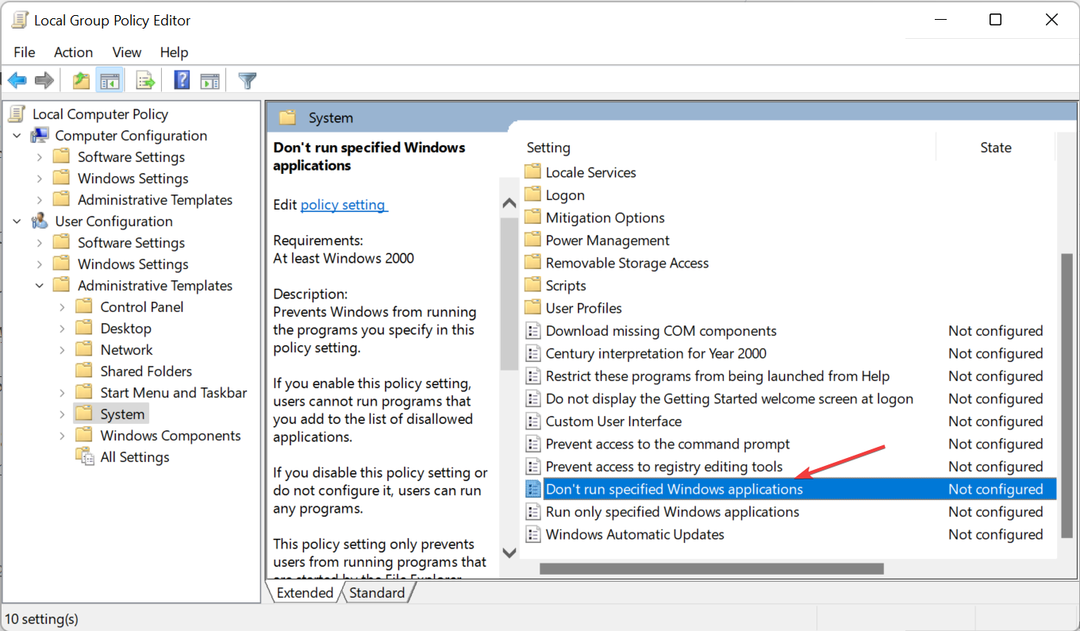
- Selecionar Não configurado e depois clique em OK para salvar as alterações.
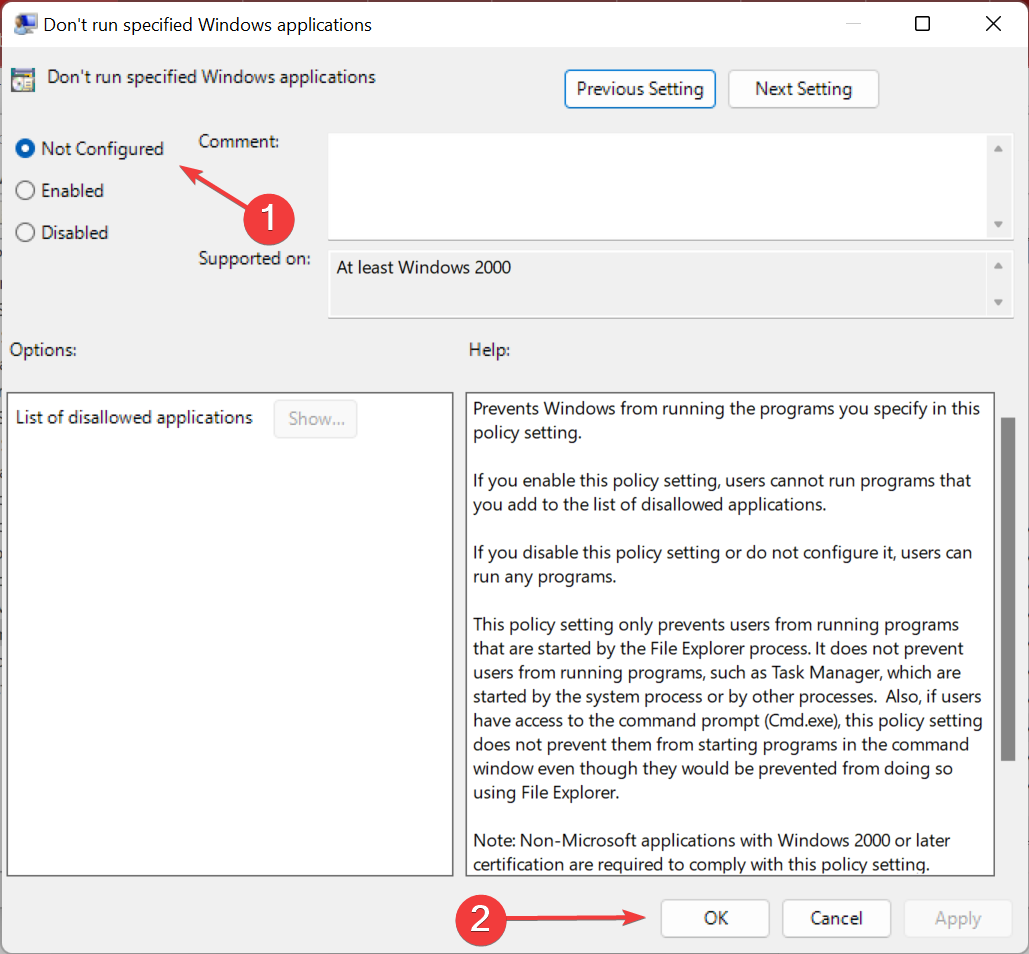
Reinicie o computador e verifique se o Esta operação foi cancelada erro no Gerenciador de dispositivos foi corrigido. Se não, vá para o último método.
- 3 maneiras de habilitar o TLS 1.2 em todas as edições do Windows em 2022
- PC reinicia ao jogar jogos? 7 maneiras de corrigi-lo rapidamente
- O que é o Microsoft Dev Box e como você pode usá-lo
- Como corrigir o Gerenciador de dispositivos se estiver piscando no Windows 10/11
- 3 maneiras fáceis de continuar usando o Internet Explorer no Windows 11
3. Redefinir janelas
Caso nenhum dos métodos listados aqui tenha funcionado, você não tem outra opção a não ser resetar o computador. Certifique-se de limpar tudo durante a redefinição.
Quando você redefine o computador, todos os aplicativos instalados e as configurações definidas são perdidas e, se algum deles estiver atrasado Esta operação foi cancelada erro no Gerenciador de dispositivos, as coisas devem funcionar bem agora.
Como faço para tirar as restrições do meu computador?
- Imprensa janelas + S, e procure Visãoconfigurações avançadas do sistema.
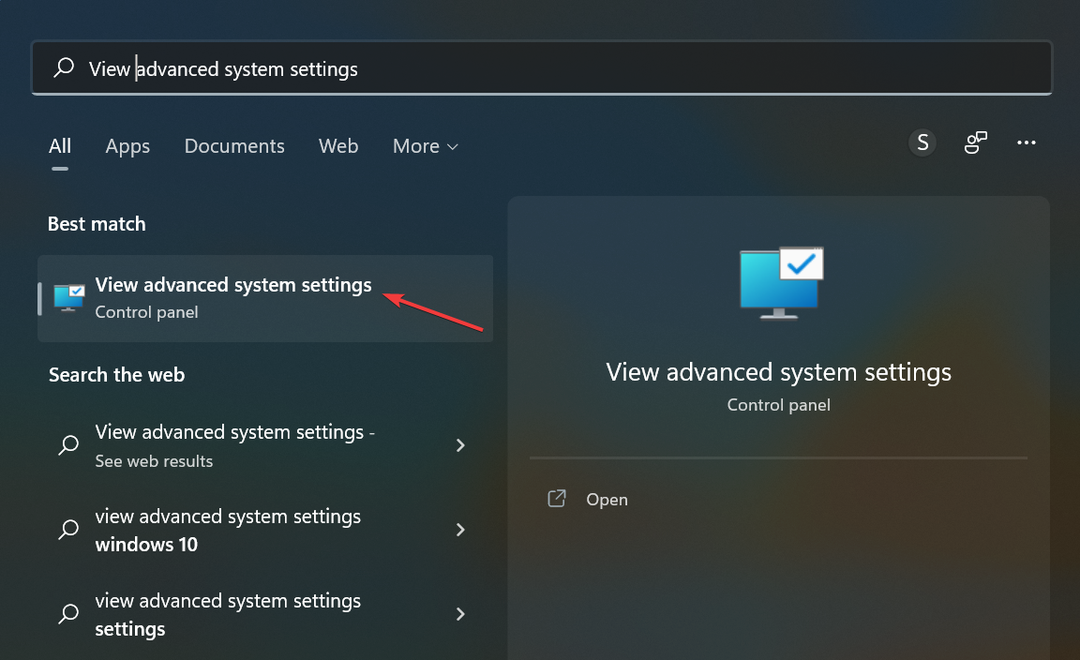
- Vamos para Nome do computador guia e clique em Mudar.
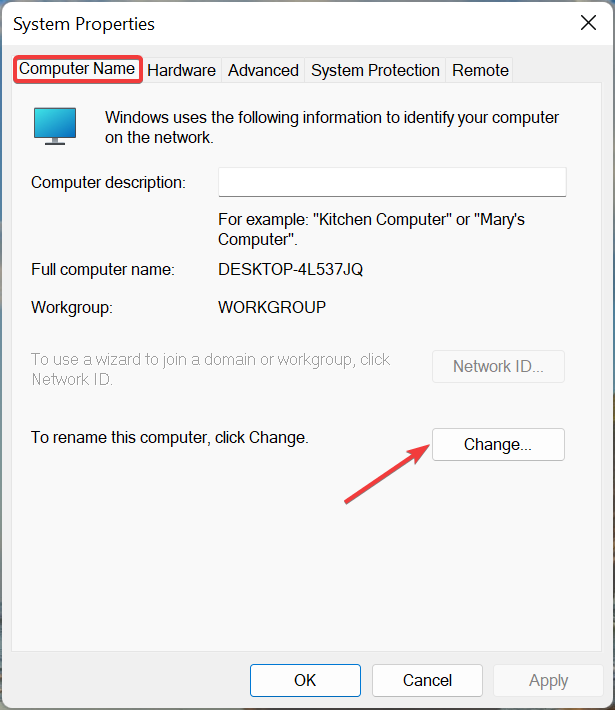
- Selecionar Grupo de trabalhoe, em seguida, clique em OK para salvar as alterações.
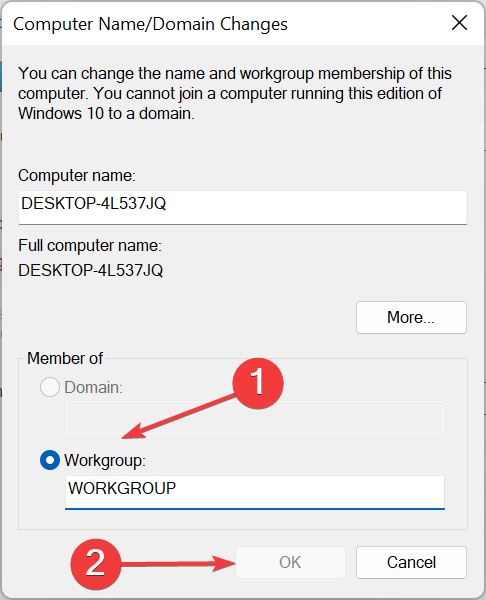
É isso! Até agora, você teria o Esta operação foi cancelada erro no Gerenciador de dispositivos corrigido.
Além disso, conheça os melhores ferramentas alternativas para o Gerenciador de dispositivos.
Conte-nos qual correção funcionou para você na seção de comentários abaixo.
 Ainda com problemas?Corrija-os com esta ferramenta:
Ainda com problemas?Corrija-os com esta ferramenta:
- Baixe esta ferramenta de reparo do PC classificado como Ótimo no TrustPilot.com (download começa nesta página).
- Clique Inicia escaneamento para encontrar problemas do Windows que possam estar causando problemas no PC.
- Clique Reparar tudo para corrigir problemas com tecnologias patenteadas (Desconto exclusivo para nossos leitores).
Restoro foi baixado por 0 leitores este mês.


